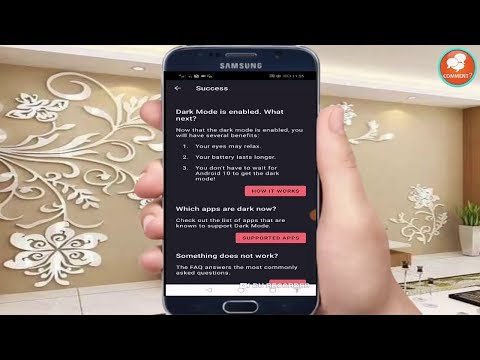
La mise à jour Android Samsung Galaxy S7 Nougat offre de nombreuses nouvelles fonctionnalités intéressantes pour les utilisateurs. L'un d'entre eux est le filtre de lumière bleue, également appelé mode nuit ou décalage de nuit pour les convertis récents sur iPhone. Mettez moins de pression sur vos yeux et dormez mieux la nuit en utilisant cette fonction. Vous trouverez ci-dessous plus de détails et comment activer le filtre de lumière bleue.
Des études ont été menées pour déterminer si cette fonctionnalité est utile ou non. L'idée étant que la lumière bleue de notre écran provoque une fatigue oculaire. Sans parler de nous empêche de dormir la nuit en provoquant une stimulation du cerveau et réduit la mélatonine. Par conséquent, Samsung, Apple et beaucoup d’autres disposent de filtres pour éliminer toute lumière bleue.
Lire: 10 problèmes et corrections courants sur le Galaxy S7
Avec la mise à jour Nougat Android Samsung Galaxy S7 et S7 Edge, cette fonctionnalité excitante est maintenant disponible. Auparavant, disponible uniquement sur le Galaxy Note 7 rappelé et annulé. Ainsi, sans plus tarder, voici les instructions simples pour activer le filtre de lumière bleue, et même configurer un programme d'activation / désactivation automatique en fonction des habitudes de sommeil.

À ce stade, presque tous les utilisateurs dotés d’un Galaxy S7 ou d’un Galaxy S7 Edge devraient utiliser Android 7.0 Nougat. Il a été lancé en février et d’autres le reçoivent à mesure que mars se poursuit. Donc, si vous ne l’avez pas encore fait, vous devrez attendre la mise à jour avant de profiter de cette fonctionnalité.
Pour ceux qui utilisent Android Nougat, voici les instructions simples et rapides pour activer ou désactiver le filtre de lumière bleue. En plus d’établir un horaire afin que vous n’ayez pas à vous soucier des réglages tous les jours matin et soir.
Comment activer le filtre de lumière bleue Galaxy S7
Le menu des paramètres a reçu une révision complète avec la dernière mise à jour. En conséquence, vous verrez probablement cette fonctionnalité dans le menu des paramètres sous l’affichage. Sinon, notre image ci-dessous vous indiquera où aller. Voici comment activer le filtre du mode nuit.
Instructions
- La tête dans "Réglages" depuis la barre de notification ou dans la barre des applications
- Sélectionner "Afficher" de la liste
- Choisissez la 3ème option intitulée "Filtre de lumière bleue"
- Clique le "Allumer" bascule, ajuste le curseur à ta préférence

Une fois cela fait, vous remarquerez instantanément un changement spectaculaire sur votre écran. Tout aura une teinte orange à rouge et il n'y aura plus de lumière bleue. Si vous changez le curseur opaque vers la droite, les lumières bleues seront réduites et l’écran deviendra très rouge.
Cela restera activé jusqu'à ce que vous choisissiez de désactiver le filtre de lumière bleue. Cela peut être fait dans le même menu de paramètres ou avec la barre déroulante de notification. Faites glisser deux fois vers le bas et appuyez sur l’icône Filtre de lumière bleue.
Définir un calendrier de filtrage de la lumière bleue
Cependant, la meilleure méthode consiste à définir un calendrier. De cette façon, les utilisateurs n'auront rien à faire ni à modifier les paramètres. Le Galaxy S7 ne fera que filtrer automatiquement la lumière bleue la nuit et reviendra aux couleurs par défaut le matin. Parfait pour définir un horaire automatique en fonction de vos habitudes de sommeil exactes.
Instructions

- Allez dans Paramètres et choisissez "Afficher"
- Robinet "Filtre de lumière bleue"
- Sélectionner "Allumer comme prévu"
- Robinet “Coucher de soleil au lever du soleil” ou "Douane"
- Choisi ton Heure de début et de fin
- Et c'est tout
Une fois que cela a été défini, vous ne devez rien faire. Continuez simplement votre journée et, le moment venu, votre Galaxy S7 changera automatiquement. Le filtre de lumière bleue s'active la nuit et vous aide à mieux dormir.En plus de causer moins de fatigue oculaire.
Puis, le matin venu, il reviendra instantanément aux paramètres d’affichage par défaut à l’heure sélectionnée dans le menu des paramètres. C’est tout ce que vous devez savoir. Ceux qui attendent toujours la mise à jour de Nougat peuvent mettre ce guide en signet pour une utilisation ultérieure. Pendant que vous êtes ici, jetez un coup d’œil à ces 45 trucs et astuces du Galaxy S7.


